
Produkcja 3.0 – Wykres Gantta

Uwaga!
Główne funkcjonalności modułu Produkcja
Ustawienia
Wykres Gantta włączamy przechodząc do menu Ustawienia > Ustawienia > Produkcja 3.0 (beta) i przy pozycji Produkcja 3.0 – włączone wybieramy z listy Tak.

Nowa rola pracownika – Kierownik produkcji
Pracownik, któremu przydzielimy rolę kierownika produkcji będzie miał możliwość edycji wykresu Gantta oraz będzie mógł tworzyć stanowiska produkcyjne, określać godziny pracy czy przerwy w działaniu stanowisk.
Role pracownika włączamy przechodząc do menu Pracownicy > Zarządzaj. Następnie przy wybranym pracowniku klikamy przycisk Edytuj role. W oknie, które się pojawi włączamy rolę Kierownik produkcji.
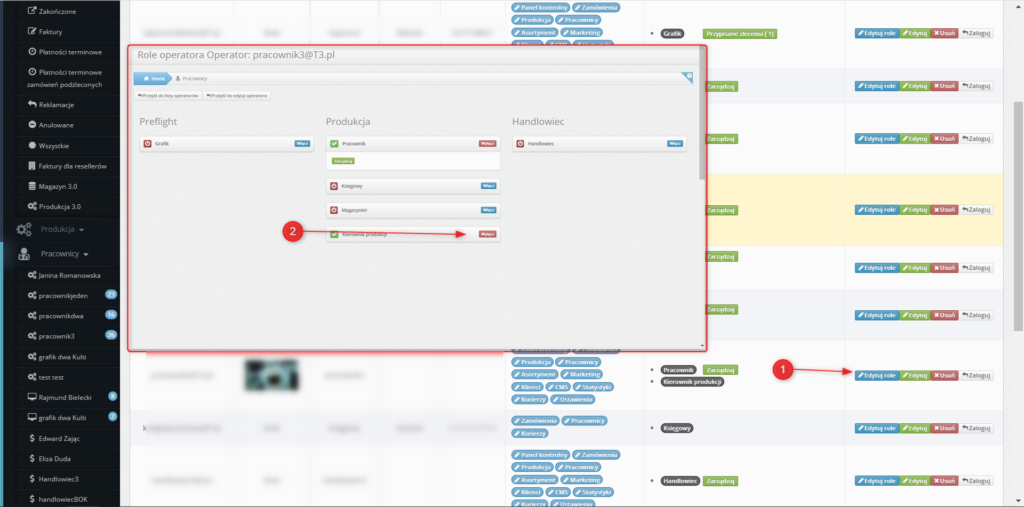
Stanowiska produkcyjne
Następnym krokiem jest stworzenie stanowisk produkcyjnych. Służy do tego osobne menu, które znajduje się w Ustawienia > Stanowiska produkcyjne. Klikamy przycisk Dodaj i w oknie, które się pojawi wpisujemy nazwę i ewentualny opis tworzonego stanowiska produkcyjnego po czym klikamy Zapisz.
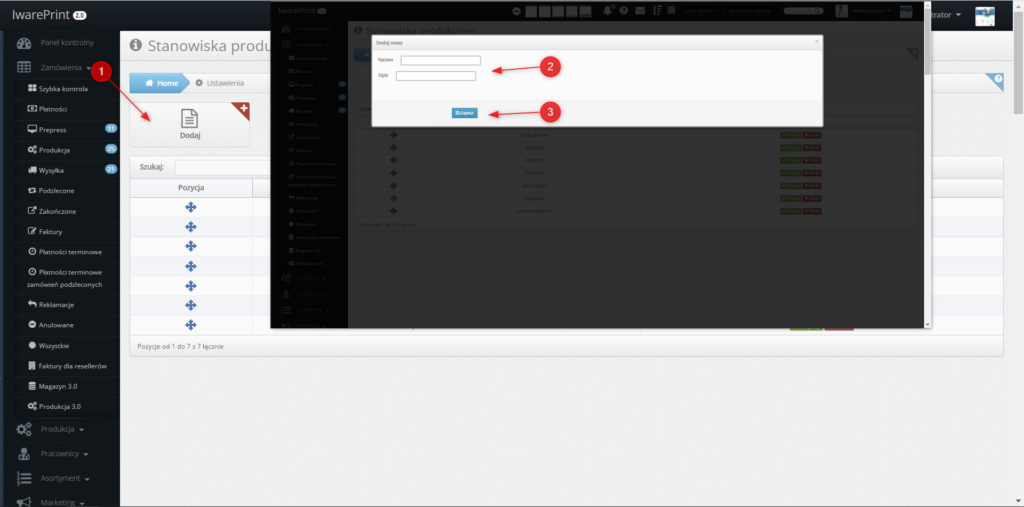
W tym miejscu ustawiamy też kolejność w jakiej będą się wyświetlały na wykresie. Robimy to za pomocą strzałek w kolumnie Pozycja.
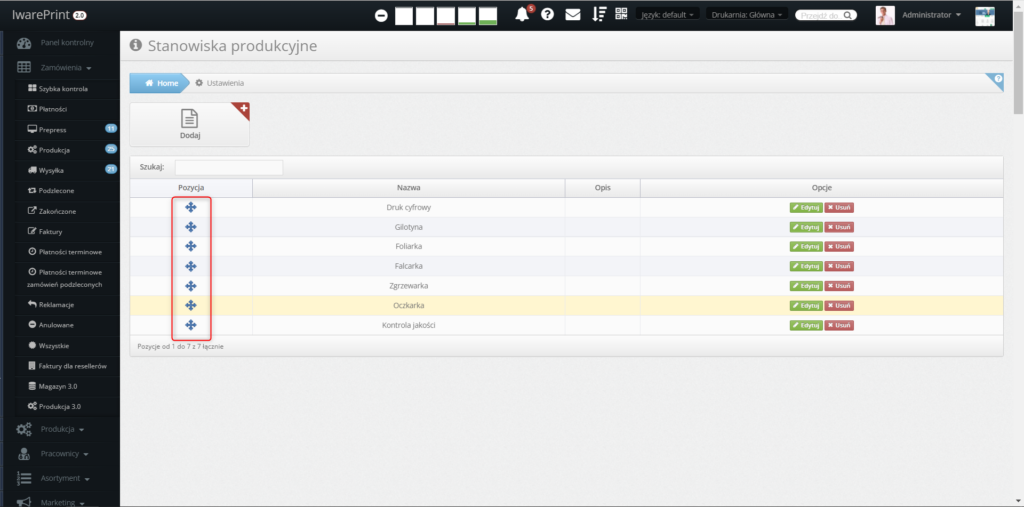
Gdy mamy już utworzone stanowiska musimy przypisać im konkretne statusy produkcyjne. Przechodzimy do menu Ustawienia > Stanowiska produkcyjne – statusy druku.
Klikamy przycisk Dodaj a następnie z list wybieramy stanowisko i status jaki ma być do niego przypisany a następnie klikamy Zapisz. Jest możliwość przypisania kilku stanowisk do jednego statusu.
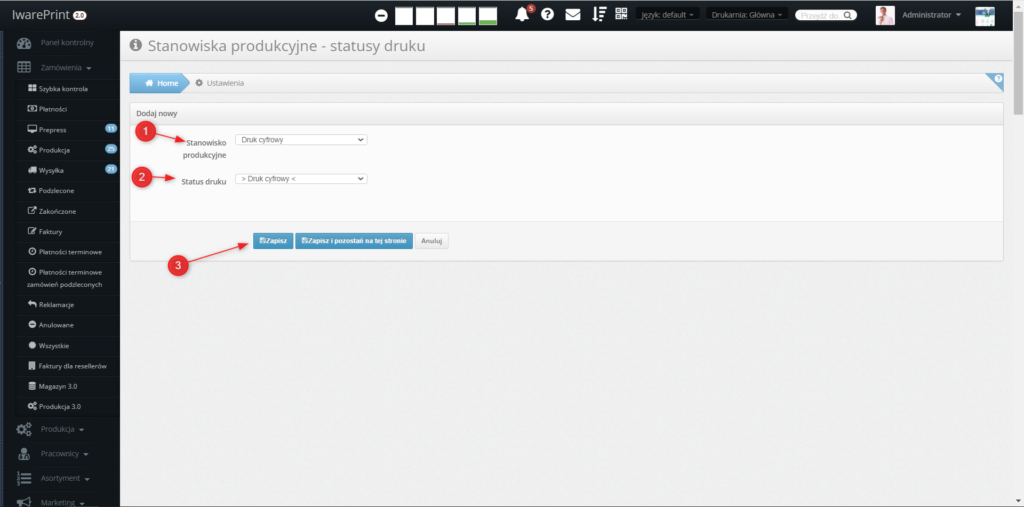
Czas pracy poszczególnych ustawiamy w menu: Ustawienia > Stanowiska produkcyjne – czas pracy. Klikamy przycisk Dodaj, następnie wybieramy stanowisko (wybierając opcję Wszystkie decydujemy o godzinach pracy całej produkcji). Następnie określamy czy dane stanowisko pracuje czy nie, nadajemy prioritet stanowiska, wybieramy w jakie dni tygodnia mają obowiązywać ustawienia. Ustalamy godziny oraz czas obowiązywania (pozostawienie pustych pól Obowiązuje od i Obowiązuje do będzie skutkowało tym, że ustawiona przerwa będzie obowiązywać bezterminowo). Na koniec możemy wpisać komentarz, który będzie działał jak opis i klikamy przycisk Zapisz. Przykład ustawień dla planowanego serwisu na zdjęciu poniżej.
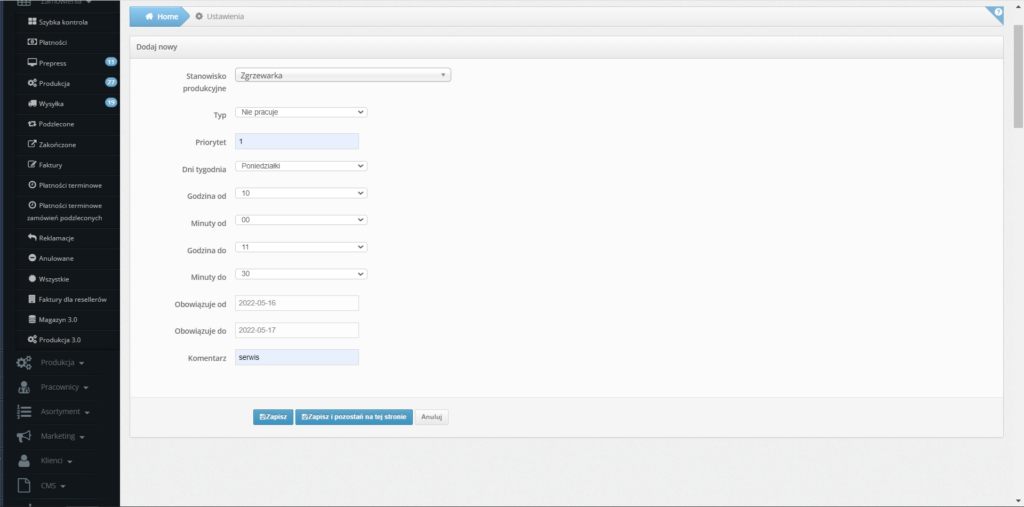
Na wykresie przerwy w pracy stanowiska reprezentowane są przez blok w biało szare paski. Zlecenia, które pojawia się w czasie obowiązywania przerwy są automatycznie przesuwane na pierwszy wolny termin po zakończeniu przerwy.
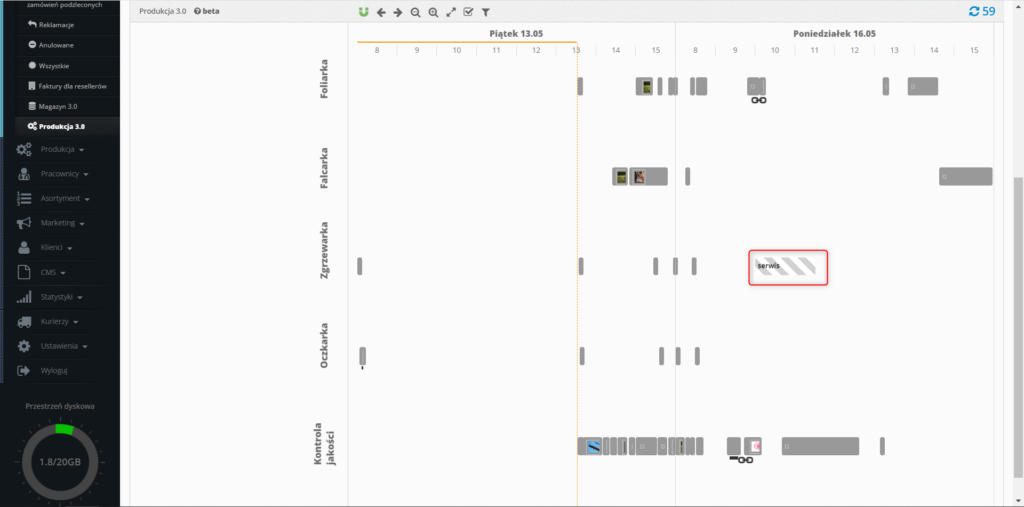
Modyfikacja produktów
Do prawidłowego działania wykresu Gantta konieczne jest określenie czasu realizacji poszczególnych statusów produkcyjnych w produktach. Bez tego bloki reprezentujące zlecenia na wykresie będą miały losową wielkość.
W pierwszej kolejności należy w kalkulatorze produktu umieścić stosowną informację/formułę a następnie w zakładce Excel na samym dole w sekcji Czas realizacji [minuty] odwołać się do odpowiednich komórek w kalkulatorze.
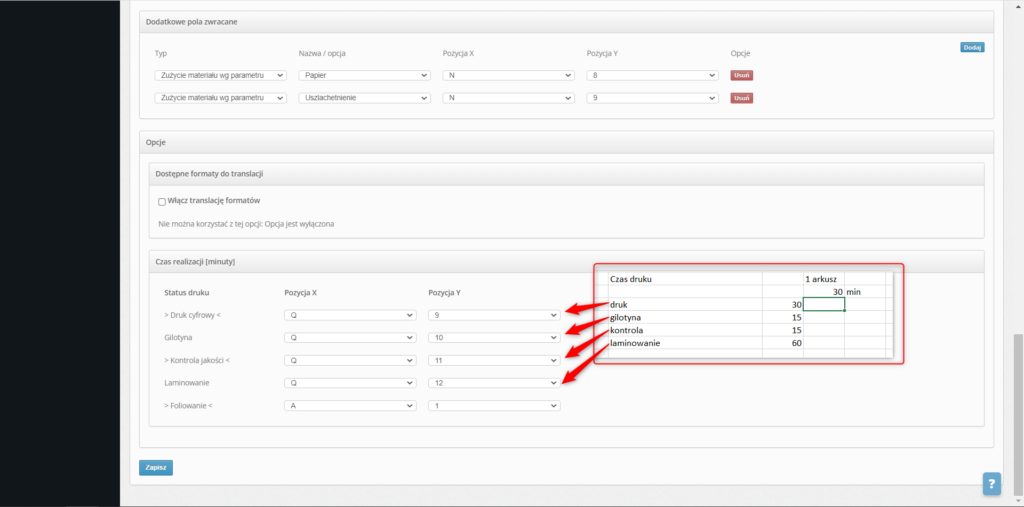
Funkcjonalności wykresu
Obszar roboczy wykresu Gantta możemy podzielić na trzy obszary:
– pasek narzędziowy (czerwona ramka)
– lista wszystkich zleceń jakie znajdują się w produkcji, w tym miejscu po kliknięciu w którekolwiek z nich pojawiają się szczegóły zlecenia (zielona ramka)
– główny obszar roboczy z listą stanowisk, osią czasu i graficzną reprezentacją zleceń w formie bloków (niebieska ramka).
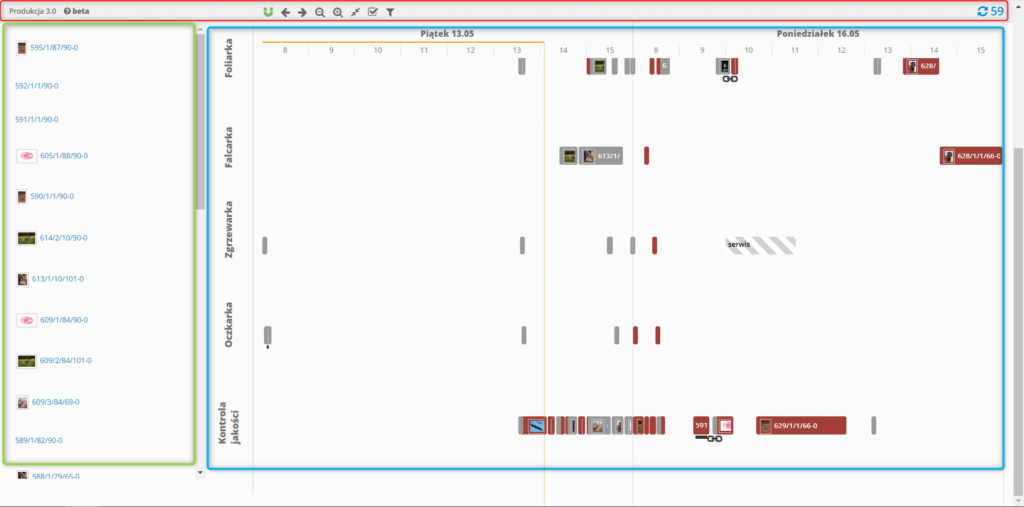
Nawigacja po wykresie i tryb pełnoekranowy
Na pasku narzędziowym znajdują się przyciski służące do nawigacji po wykresie.
Wykres przesuwamy w prawo lub w lewo za pomocą strzałek. Zaraz obok są przyciski lupy dzięki, którym możemy przybliżać lub oddalać widok a po nich mamy przycisk służący do włączenia widoku pełnoekranowego.

Przesuwanie zleceń
Zlecenia, które znajdują się na etapie produkcji reprezentowane są przez bloki odpowiedniego koloru. Szarym kolorem oznaczone są wszystkie nowe zlecenia, na pomarańczowo świecą się zlecenia, które są rozpoczęte. Zakończone podkreślane są czarną kreską a na czerwono oznaczone są zlecenia przedawnione. Po kliknięciu w zlecenie podświetli się ono na zielono a wszystkie kolejne procesy będą zaznaczone na niebiesko.
Kierownik produkcji i administrator mają możliwość przesuwania zleceń w poziomie. Mogą tego dokonać za pomocą manipulatora który pojawia się pod blokiem po kliknięciu w zlecenie. Po przesunięciu w wybrane miejsce na pasku narzędziowym pojawi się przycisk Zapisz zmiany. Każdy blok, który zostanie przesunięty jest automatycznie blokowany. oznacza to, że nie będzie on się automatyczne przesuwał po odświeżeniu wykresu. Zablokowane bloki można odblokować klikając przycisk Odblokuj.
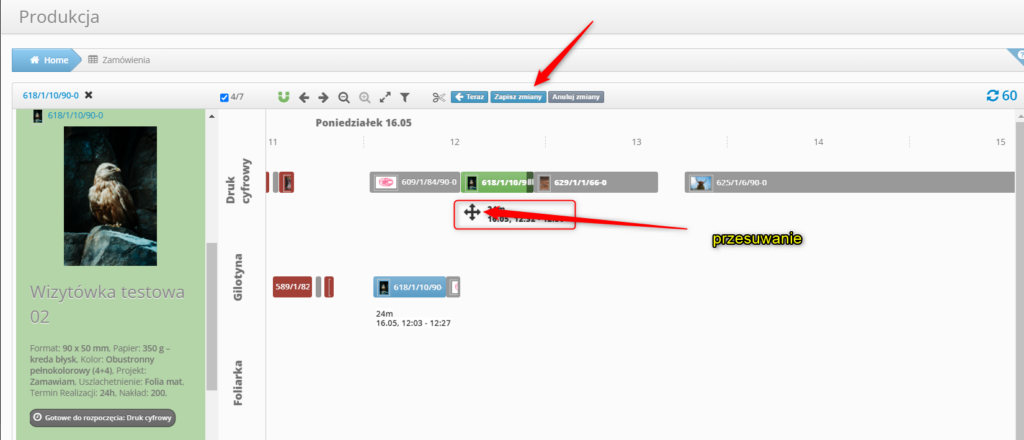
Zmiana czasu realizacji zlecenia
Czas realizacji danego statusu, który jest reprezentowany przez wielkość bloku, jest wyliczany z kalkulatora produktu. Kierownik produkcji ma też możliwość modyfikacji tego czasu. Na końcu bloku pojawia się czarny prostokącik po złapaniu którego można zmniejszyć lub zwiększyć wielkość bloku.
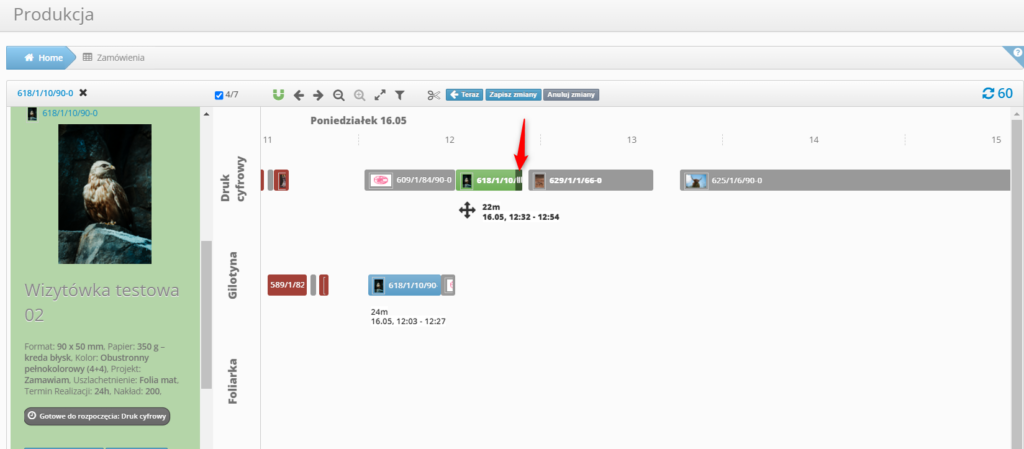
Czasy bezpieczeństwa
Wykres Gantta w systemie IwarePrint oferuje możliwość dodania czasów bezpieczeństwa. Jest to dodatkowy czas przed lub po etapie produkcyjnym, który nie blokuje stanowiska.
Ustawia się go w dwóch miejscach. Jeżeli taki czas jest zawsze potrzebny do realizacji danego etapu produkcji to możemy przypisać go na stałe w zakładce Ustawienia > Stanowiska produkcyjne – czasy bezpieczeństwa. Klikamy przycisk Dodaj a następnie wybieramy stanowisko, status, produkty jakich ma dotyczyć i określamy czas przed i po.
Po zapisaniu zmian określone czasy będą dodawane automatycznie i są reprezentowane przez linie w dolnej części bloku.
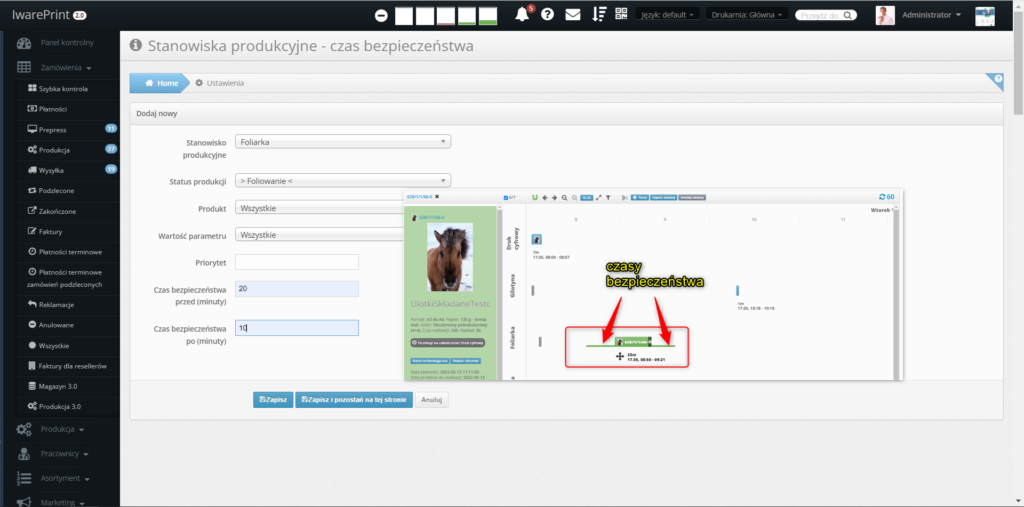
Jest też możliwość ustawienia tych czasów bezpośrednio w zleceniu. W tym celu należy kliknąć przycisk Czas bezpieczeństwa w szczegółach zlecenia.

Łączenie zleceń
W celu połączenia zleceń klikamy ikonkę zaznaczoną na zdjęciu poniżej.
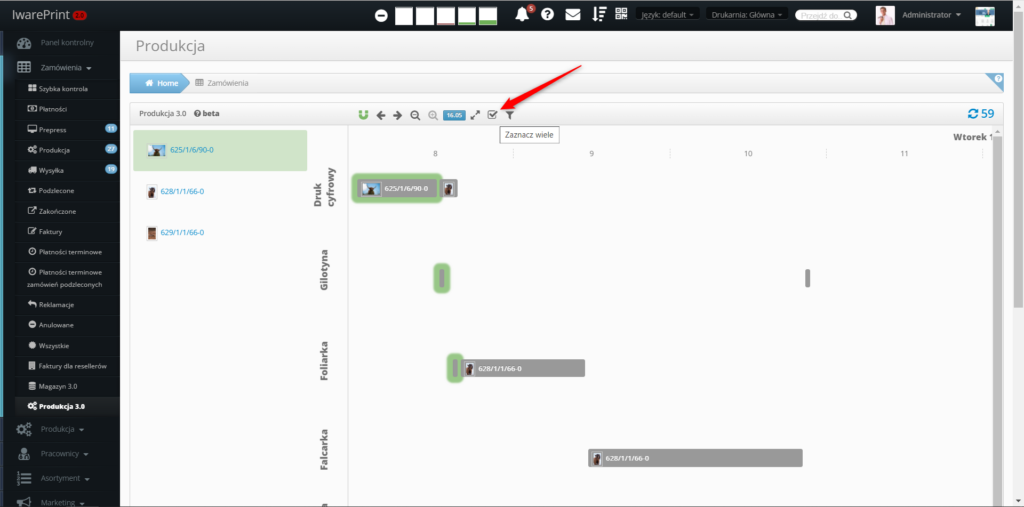
Następnie wybieramy zlecenia, które chcemy połączyć (można też wybrać od jakiego statusu produkcyjnego zlecenia mają być połączone) i klikamy przycisk Połącz.
wybrane zlecenia zostają zgrupowane i będą się przesuwać wspólnie. Połączone zlecenia są oznaczone łańcuszkiem. Dodatkowo pojawi się możliwość wygenerowania dodatkowej karty technologicznej połączonych procesów.
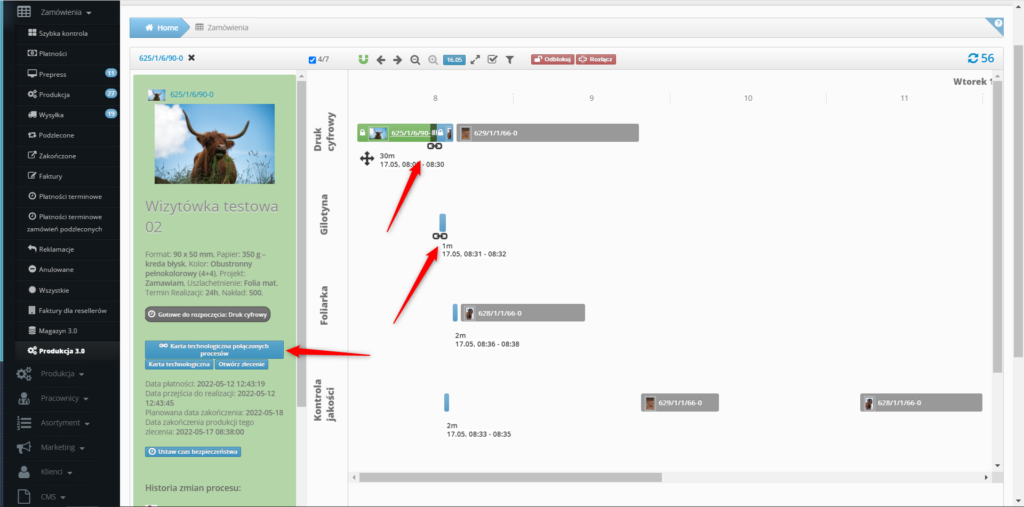
Dzielenie zleceń
Za pomocą przycisku nożyczek możemy podzielić blok zlecenia na dwie części, które można niezależnie przesuwać.
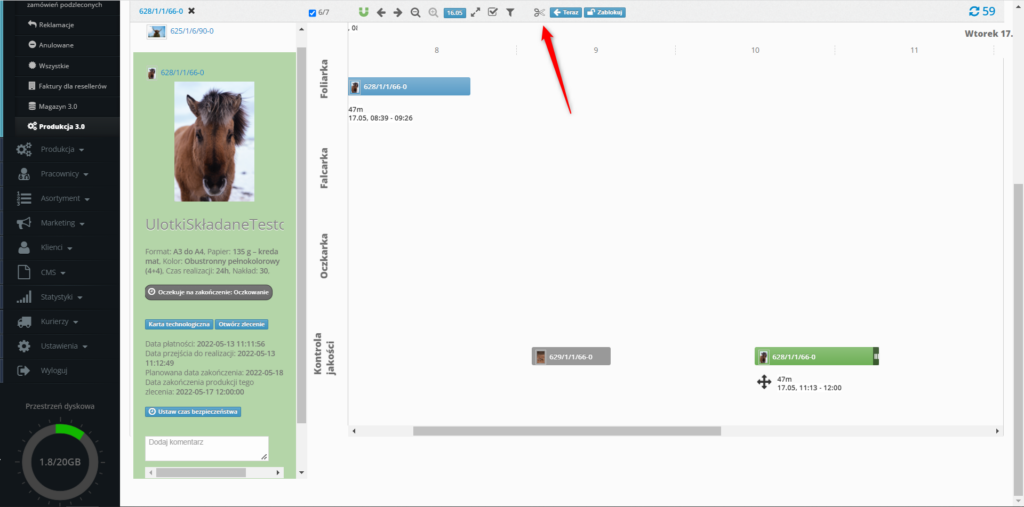
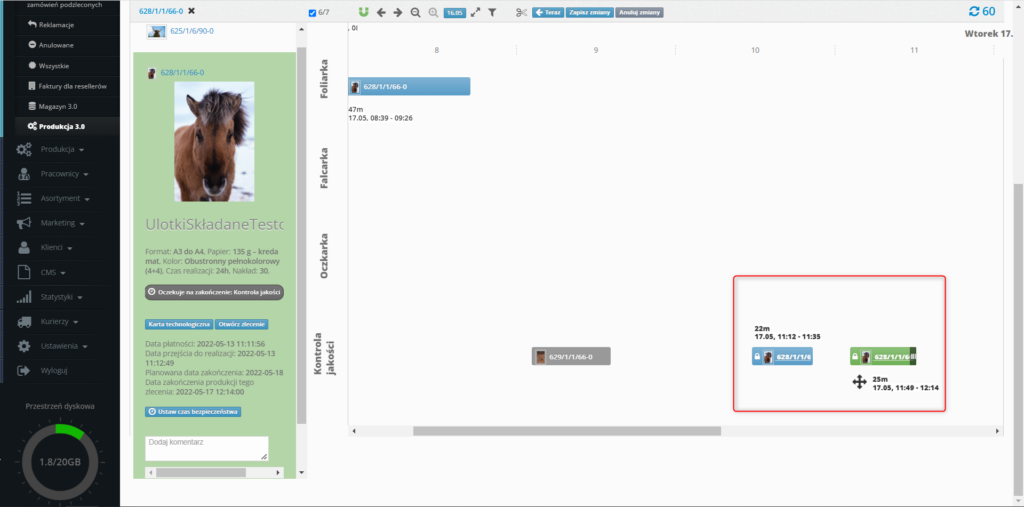
Filtrowanie
Wykres Gantta w systemie IwarePrint jest wyposażony w rozbudowany system filtrowania, który włączamy za pomocą przycisku lejka na pasku narzędziowym.
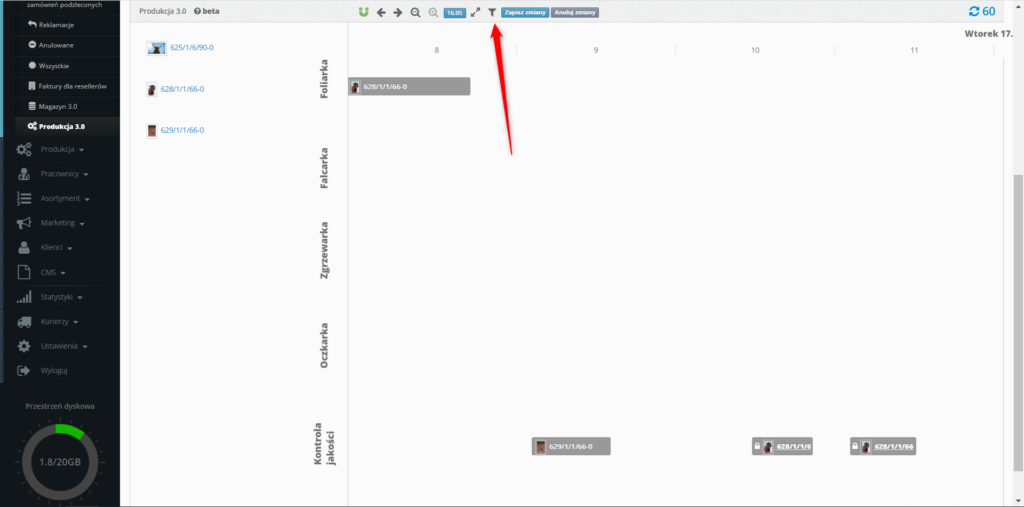
Filtrować możemy po: produktach, parametrach, stanowiskach i statusach. Utworzone filtry się zapisują, możemy nadać im nazwy oraz udostępniać innym pracownikom.





